Depois de ter efetuado o upload dos vídeos no YouTube, pode unir vídeos do YouTube em um único arquivo usando o Editor de vídeos do YouTube. Esta ferramenta pode ser muito básica, mas tem todos os recursos para fazer seu trabalho corretamente. Além de usá-la para mesclar vídeos no YouTube, o editor pode cortar, girar e dividir vídeos. Não será necessária nenhuma competência especial para saber como usá-lo. O objetivo deste artigo é fornecer uma orientação passo a passo sobre como combinar vídeos no YouTube. Existem duas opções para escolher.
- Parte 1: Como Mesclar Vídeos no YouTube com o Editor de Vídeos do YouTube
- Parte 2: Como Combinar Vídeos do YouTube com o Filmora Video Editor
Parte 1: Como Mesclar Vídeos no YouTube com o Editor de Vídeos do YouTube
Com o Editor de vídeos do YouTube, pode combinar vídeos do YouTube sem ter que baixar o programa. O fato de não precisar passar pelas tediosas etapas de fazer o download e instalar torna-o uma opção atraente para a maioria dos usuários.
Passo 1: Fazer o Upload dos Vídeos
Para os iniciantes, deve começar por fazer o upload dos vídeos que quer mesclar. Agora, o upload não pode ser feito através do editor. O que é necessário é que os vídeos estejam primeiro no YouTube. Se este é um novo conceito para você, clique no botão "Upload" encontrado no topo da Página Inicial e siga as etapas indicadas. Caso não queira que os vídeos apareçam no seu perfil, marque o botão "privado". Os vídeos estarão no sistema do YouTube, mesmo que não apareçam no seu perfil público.
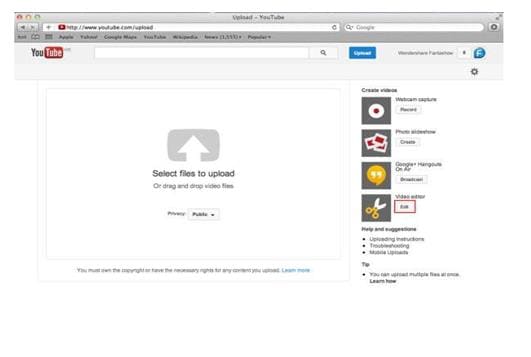
Passo 2: Organizar os Vídeos
Quando os vídeos estiverem no sistema do YouTube, poderá acessar ao Editor de vídeos do YouTube. Arraste os vídeos da seção "Meu vídeo" para mesclá-los. A outra forma de fazê-lo é clicar no sinal “+” encontrado no canto superior direito em cada clipe de vídeo. Se não tiver certeza do conteúdo de um vídeo, passe o mouse por cima e clique em reproduzir..
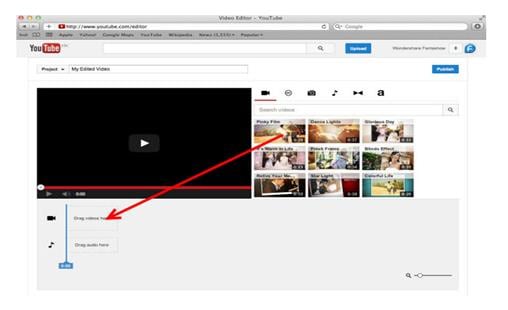
Passo 3: Editar o vídeo
Neste momento, se não tem nenhuma intenção de editar seu vídeo, pode simplesmente publicá-lo. Mas isso não seria divertido. Além de poder combinar vídeos no YouTube, o editor permite-lhe fazer várias outras edições, como aparar o vídeo sem dividi-lo. Existem também opções de edição de áudio. Considerando que é impossível adicionar uma faixa de áudio pessoal ou aumentar o volume, pode adicionar música ao novo vídeo.
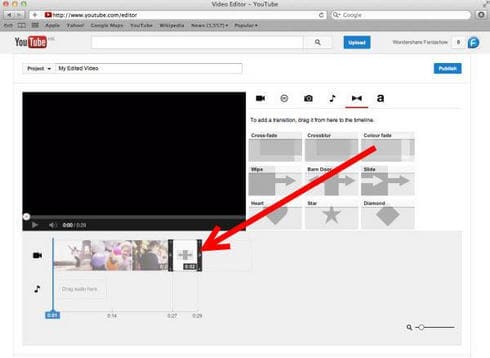
Passo 4: Publicar o vídeo
Depois de estar satisfeito com a sua criação, leve o seu trabalho ao público publicando-o. Primeiro, atribua-lhe um título a prima o botão de publicação. Uma coisa digna de nota é que o YouTube pode levar mais tempo para processar o vídeo. Por exemplo, pessoas que aprendem como mesclar dois vídeos no YouTube podem ter que esperar por 15 minutos para que um clipe de dois minutos seja processado. Em vídeos mais longos o tempo de inatividade será maior.
Parte 2: Como Combinar Vídeos do YouTube com o Filmora Video Editor
O Filmora Video Editor para Windows (ou Filmora Video Editor para Mac) é a melhor opção para mesclagem de vídeos do YouTube, resultando em vídeos personalizados e de alta qualidade. Obtenha todos os efeitos e edições avançadas que deixarão seus amigos hipnotizados. A seguir, alguns motivos pelos quais esse editor é a melhor resposta para sua pergunta sobre como mesclar vídeos no YouTube ou melhor, como mescalr vídeos do YouTube juntos.
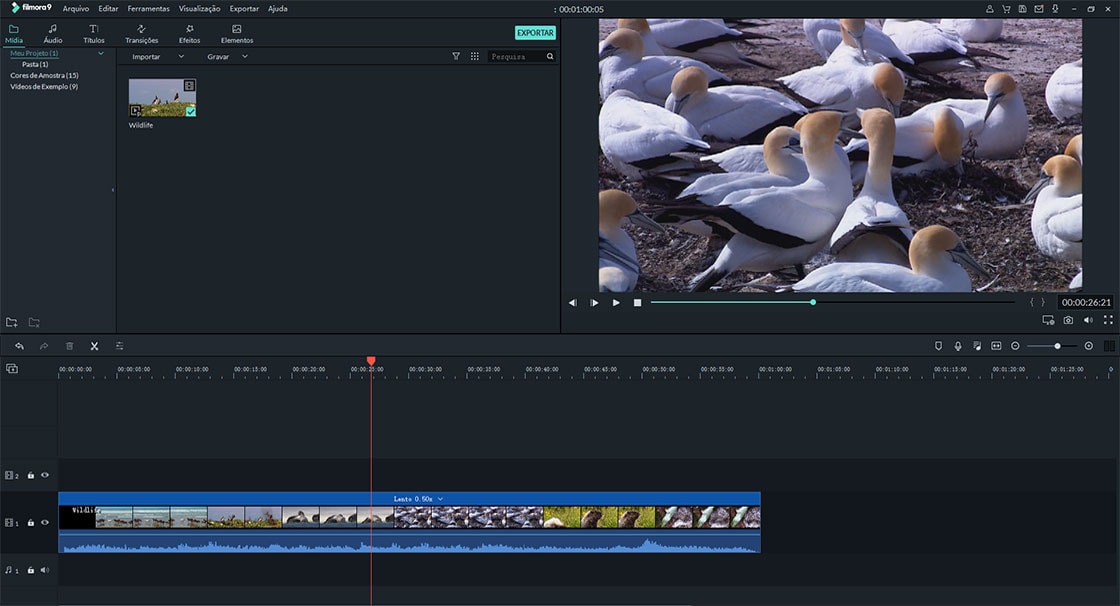
- Tempo exato usando o rastreador de tempo.
- Biblioteca de mídia onde pode importar vídeos com facilidade.
- O Filmora também possui uma barra de ferramentas que possui todas as ferramentas de edição para cortar músicas.
- Filmora tem uma pré-visualização onde pode verificar o vídeo editado antes de salvá-lo.
- Muitos efeitos de vídeo garantindo que pode criar vídeos apelativos.
Passo 1. Faça o download e inicie o Filmora Video Editor
Para começar, visite o site oficial e baixe a última versão do programa. Levará apenas alguns segundos para fazer o download completo. Inicie o processo de instalação como guiado. O software foi projetado de tal forma que o processo de instalação será facílimo. Quando a instalação estiver concluída, inicie o programa. Será direcionado para a interface inicial que aparece conforme mostrado abaixo. Clique em "Criar Novo Filme" para dar início às aspetos mais interessantes.
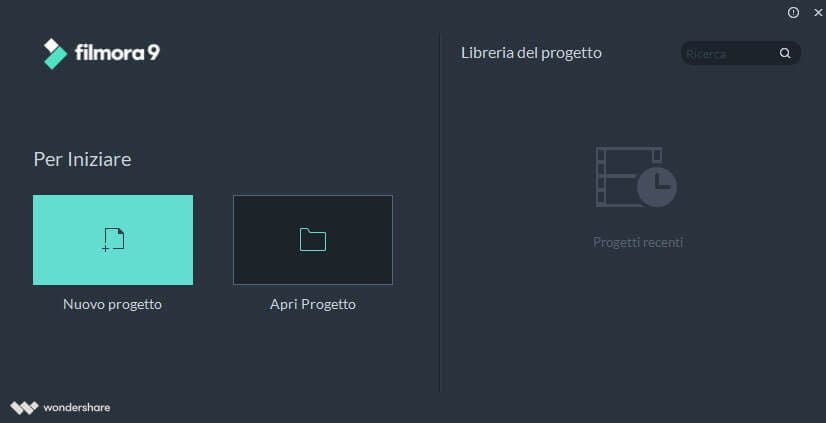
Passo 2. Importar os vídeos para o programa
Após clicar em "Criar Novo Filme", será direcionado para uma nova janela onde poderá iniciar o processo de importação dos vídeos. Prima o botão “IMPORTAR MÍDIA” e comece a importar todos os vídeos que quer editar e mesclar. Em alternativa, em vez de importar um vídeo de cada vez, pode selecionar todos e, em seguida, arrastar e soltar na biblioteca de mídia do Filmora. Todos os arquivos importados serão exibidos como miniaturas. Pode visualizar qualquer um clicando duas vezes sob ele.

Passo 3. Combinar os vídeos
Depois de identificar a parte que quer cortar na cauda do clipe e arraste para a direita enquanto assiste ao visualizador. Observe atentamente os números que aparecem porque indicam a hora, para que corte na hora certa.

Passo 4. Adicione transições entre vídeos
Adicionar transições ajuda a fazer com que os vídeos compartilhados apareçam como se fossem um filme intacto. Também garante que a mudança de um clipe para o próximo seja rápida. Para fazer isso, visite a guia Transição e puxe a transição que quer para o ponto de união entre dois clipes. O programa permite-lhe clicar com o botão direito em qualquer transição e a aplique a todos ou aplique aleatoriamente. Também tem várias outras opções de edição.

Passo 5. Adicionar transições entre vídeos
Agora pode visualizar o vídeo e ver se ele atende aos seus requisitos. Se isso acontecer, clique no botão "Criar" para salvar sua criação. Use a guia Formato para selecionar qualquer formato de sua preferência. Escolha "Dispositivo" para reproduzir o vídeo no seu Mac. A saída final também pode ser gravada em discos DVD ou carregada diretamente no YouTube, VMEO ou Facebook. Agora estamos prontos para participar de vídeos no YouTube, mas leia para mais informações.

Contatta il nostro team di supporto per ottenere una soluzione rapida >






